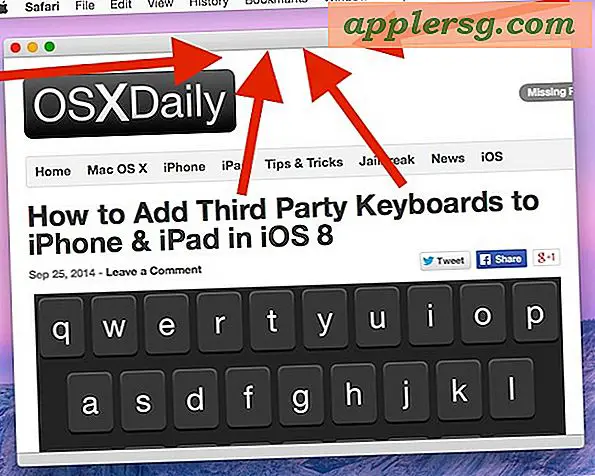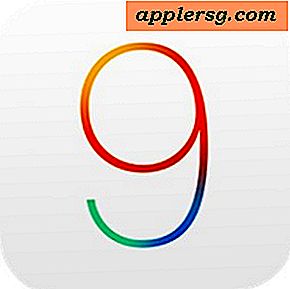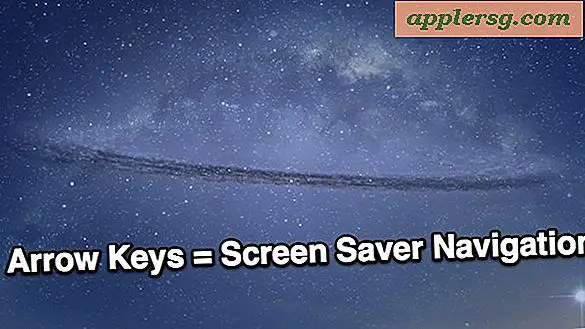Come rendere la CPU e la scheda grafica più veloci e migliori
L'unità di elaborazione centrale e la scheda grafica, con la sua unità di elaborazione grafica, sono due dei componenti hardware più importanti su qualsiasi computer, poiché entrambi forniscono la potenza di calcolo e grafica necessaria per l'uso ordinario. Migliorare le prestazioni della CPU e della scheda grafica può aiutare le tue applicazioni e i tuoi giochi a funzionare in modo più fluido e veloce. Questi miglioramenti possono anche prolungare la longevità del computer stesso, poiché è possibile evitare l'aggiornamento dei componenti fisici.
Overclocking della CPU
Passo 1
Accedi al BIOS del tuo computer spegnendo e riavviando il computer. Tieni premuto "F2" durante la schermata di avvio del computer, poco prima che appaia il logo di Windows.
Passo 2
Passare alle impostazioni "Controllo frequenza/tensione" del BIOS. Il percorso di navigazione può variare tra le schermate del BIOS della scheda madre.
Passaggio 3
Aumenta la velocità di clock della CPU o la velocità del bus front-side di incrementi di 5 o 10 MHz. Salva queste modifiche e riavvia dopo ogni incremento. Aumentare la tensione della memoria, la tensione del chipset e la tensione del core se il sistema non può avviarsi in modo affidabile in Windows. Reimpostare le tensioni ai livelli precedenti e ridurre leggermente la velocità del bus front-side se queste modifiche non hanno esito positivo.
Riavvia in Windows e usa il software di benchmark per testare la stabilità delle nuove impostazioni overcloccate. Se non è possibile completare i test e il programma si arresta in modo anomalo, ridurre leggermente la velocità del bus front-side e riprovare.
Overclocking dell'unità di elaborazione grafica
Passo 1
Scarica e installa freeware come EVGA Precision, RivaTuner o ATITool sul tuo computer. ATITool, ad esempio, aiuta gli utenti a regolare la velocità del core e della memoria delle schede grafiche nVidia e ATI/AMD.
Passo 2
Selezionare "Trova Max Core" su ATITool per trovare il valore core sicuro massimo. ATITool overcloccherà la GPU in piccoli incrementi fino a quando non verranno rilevati artefatti. Il programma ridurrà quindi la velocità del core mentre continua a cercare artefatti. Fare clic su "Trova Max Mem" per eseguire la stessa procedura per trovare il valore massimo di memoria sicura.
Fare clic su "Nuovo" per creare un nuovo profilo 3D. Inserisci il nome del profilo e selezionalo dalla casella a discesa in alto. Imposta i valori del core e del clock di memoria su quelli trovati alla fine dei test. Fare clic su "Imposta orologio", quindi fare clic su "Salva". Seleziona il nuovo profilo 3D nella casella a discesa "Profilo 3D", lasciando il profilo 2D predefinito così com'è.
Aggiornamento dei driver di CPU e GPU
Passo 1
Identifica sia la CPU che la GPU. Fare clic su "Start", selezionare "Pannello di controllo" e quindi selezionare "Strumenti di amministrazione". Fare clic su "Gestione dispositivi" in "Gestione computer". Espandi sia "Processori" che "Schede video" per trovare il nome di CPU e GPU. Per informazioni più dettagliate, evidenziare e fare clic con il pulsante destro del mouse sul dispositivo, quindi fare clic su "Proprietà".
Passo 2
Aprire il browser Web e accedere al sito Web del produttore. Vai alla sezione "Supporto" e scarica i driver più recenti per la tua CPU e GPU.
Fare doppio clic sul programma di installazione scaricato e seguire le istruzioni sullo schermo. Al termine, il computer potrebbe richiedere di riavviarlo.
Altri miglioramenti a CPU e GPU
Passo 1
Pulisci la scheda madre, gli slot del dissipatore di calore e le ventole da polvere e altri detriti accumulati. La polvere che si accumula nel tempo può ostruire le prese d'aria e ricoprire altri componenti del computer, facendoli diventare più caldi del normale. Elimina la polvere dalla CPU e dalla scheda grafica con una bomboletta di aria compressa e un panno antistatico.
Passo 2
Aggiungi ulteriore raffreddamento al tuo computer. Aprire il case del computer e individuare eventuali slot di espansione disponibili per ventole aggiuntive. Se sono disponibili slot, collega le ventole extra al case e fissale in posizione con le clip o le viti fornite.
Sgancia il dissipatore di calore originale della CPU e sostituiscilo con uno dotato di una ventola aggiornata o di un dissipatore di calore in rame. Aggiungi un sottile strato di pasta termica alla parte inferiore del dissipatore di calore dove incontra la CPU. Al termine, chiudere il case del computer.